Linux系统VsCode 配置C/C++环境
Linux系统VsCode 配置C/C++环境
一键AI生成摘要,助你高效阅读
问答
·
0.本文中,运行在Windos11的VsCode通过SSH远程连接Linux系统
参考
参考: Linux系统VS Code配置C/C++环境
参考: 在vscode中配置C/C++环境(GCC on Linux,阅读官方文档的一天~)
1.安装g++,gcc,gdb
查看是否安装g++,gcc,gdb
// 打印版本信息,注意v是小写的
gcc -v
g++ -v
gdb -v
如果输出,则说明安装

如果输出如下,可能需要检查v是否为小写

如果没有安装g++,gcc,gdb,输入以下命令进行安装
sudo apt-get install build-essential
安装之后g++,gcc都能成功安装,gdb出现如下错误
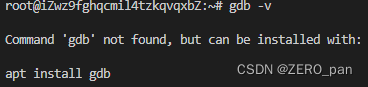
同时在输入如下指令后
apt install gdb
出现如下错误
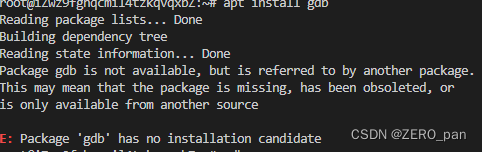
则需要进行如下操作
apt-get update
apt-get upgrade
apt-get install packagename
2.VsCode设置
安装插件
- C/C+//必需
- Code Runner//必需
- C/C++ Snippets // 建议,提供一些常用的C/C++片段
- EPITECH C/C++ Headers // 建议,为C/C++文件添加头部(包括作者、创建和修改日期等),并为.h头文件添加防重复的宏
- File Templates // 建议,文件模板,可以自己添加文件模板
- GBKtoUTF8 // 建议,GBK编码文件转换为UTF-8
- Include Autocomplete // 建议,头文件自动补全
- One Dark Pro // 建议,可以打造好看的VS Code主题
在设置中搜索code runner run in terminal,打勾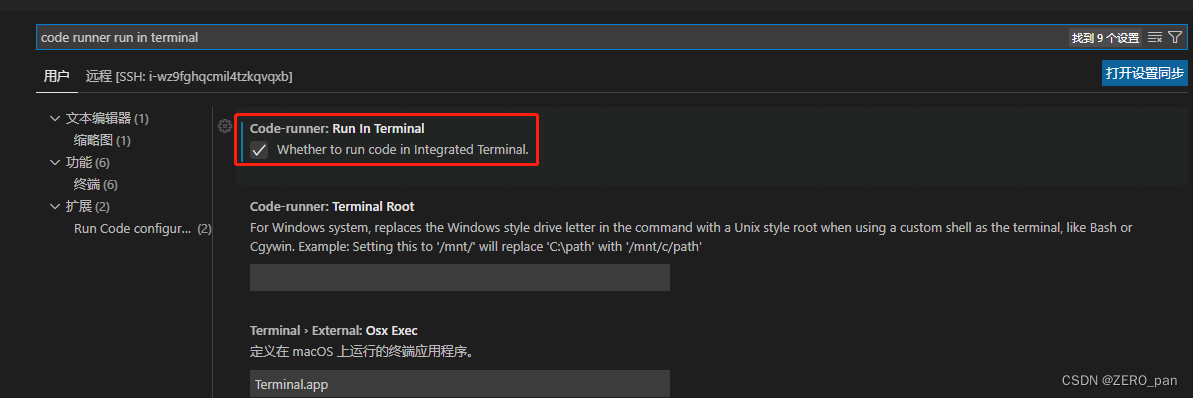
运行
选择编译器:
ctrl+shift+p打开命令面板,搜索Configure Default Build Task。
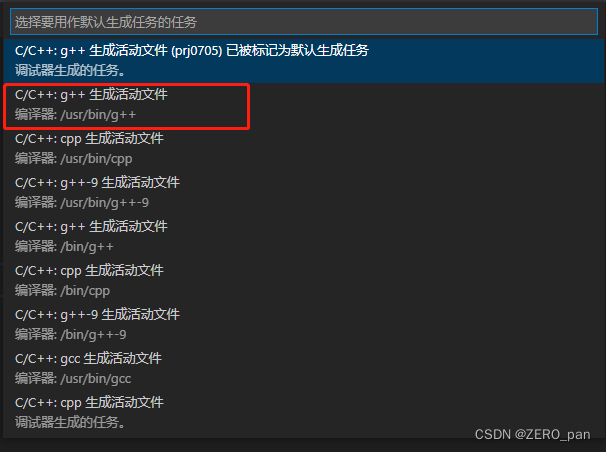
这几个编译器的区别,我不知道。第一个和第二个都尝试都可以运行.cpp文件
注意搜索的时候 **.cpp需要处于激活状态
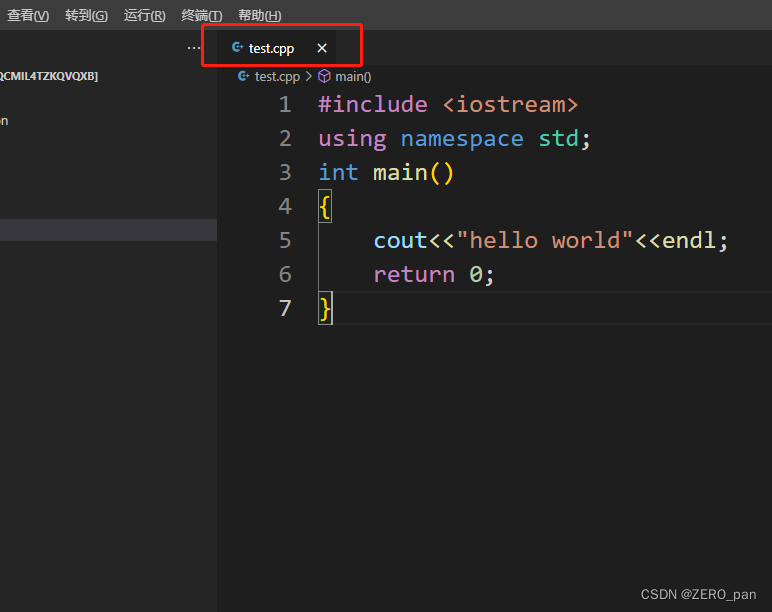
在.vscode文件夹下的,tasks.json文件保存运行文件的设置。
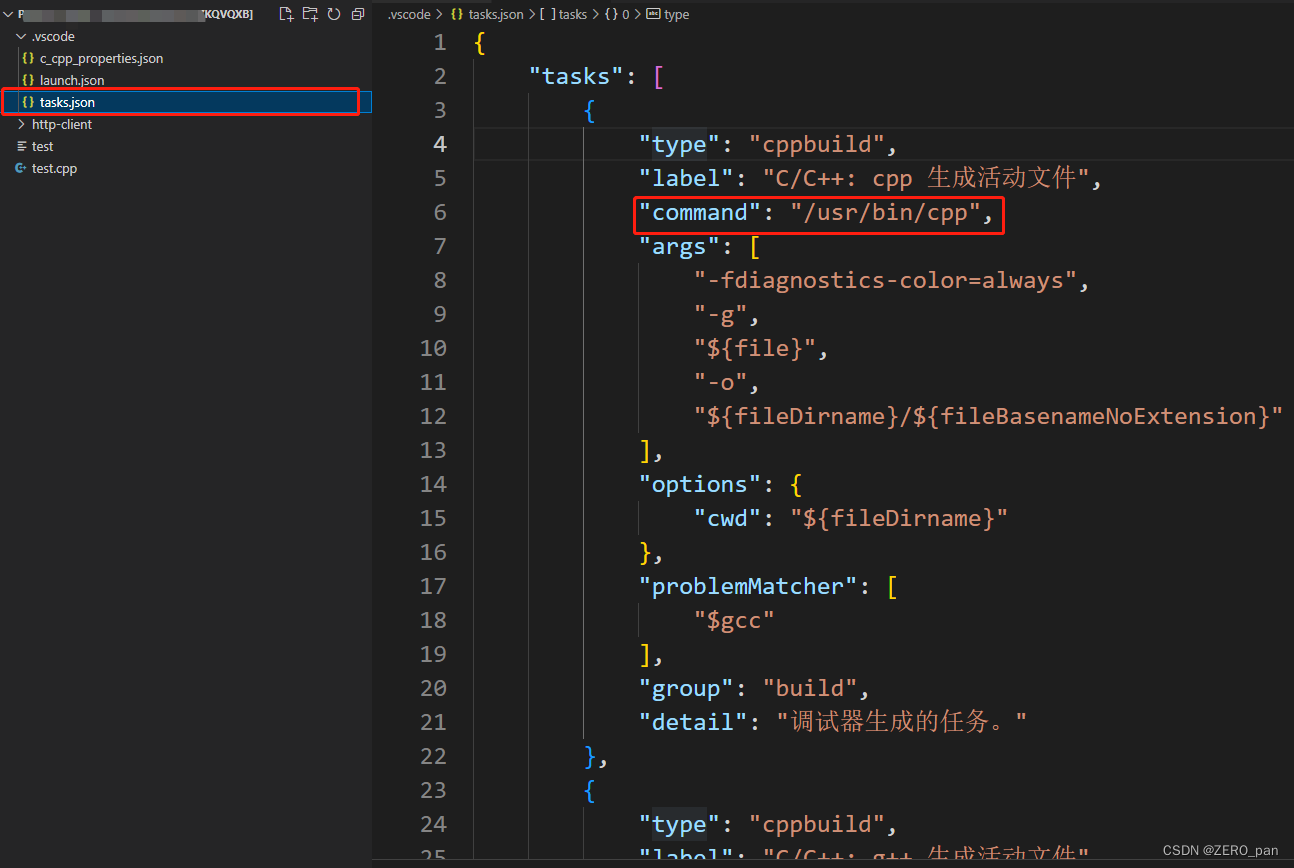
调试
ctrl+shift+p打开命令面板,搜索Add Configuration。

选择调试器
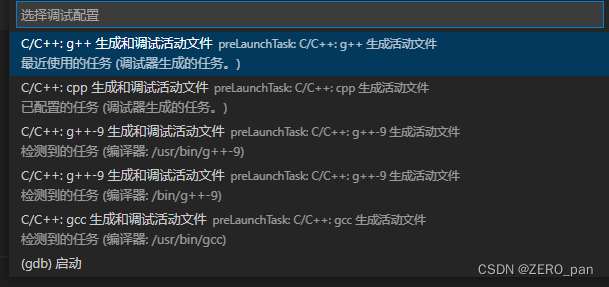
在.vscode文件夹下的,launch.json文件保存调试文件的设置。
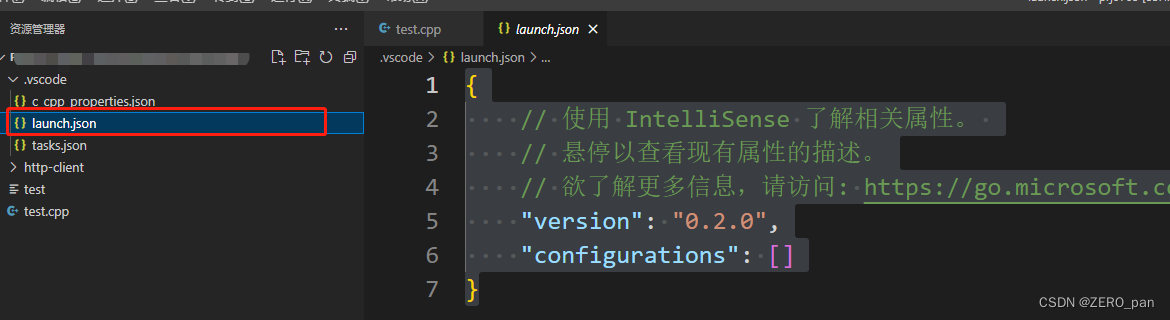
结束

如果想要去除
[1] + Done “/usr/bin/gdb” --interpreter=…
可以在在 launch.json 文件中的 configurations 字段中添加一项:
"miDebuggerArgs": "-q -ex quit; wait() { fg >/dev/null; }; /bin/gdb -q --interpreter=mi",
更多推荐
 已为社区贡献1条内容
已为社区贡献1条内容










所有评论(0)